ECU CITROEN BERLINGO VAN 2021 Ghiduri De Utilizare (in Romanian)
[x] Cancel search | Manufacturer: CITROEN, Model Year: 2021, Model line: BERLINGO VAN, Model: CITROEN BERLINGO VAN 2021Pages: 260, PDF Size: 7.77 MB
Page 197 of 260
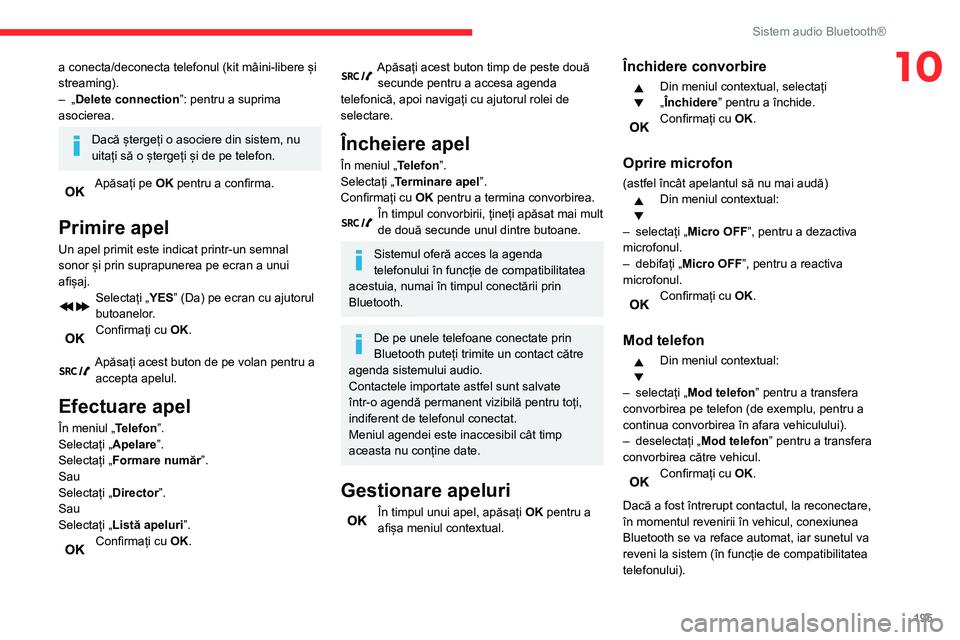
195
Sistem audio Bluetooth®
10a conecta/deconecta telefonul (kit mâini-libere și
streaming).
–
„
Delete connection”: pentru a suprima
asocierea.
Dacă ștergeți o asociere din sistem, nu
uitați să o ștergeți și de pe telefon.
Apăsați pe OK pentru a confirma.
Primire apel
Un apel primit este indicat printr-un semnal
sonor și prin suprapunerea pe ecran a unui
afișaj.
Selectați „YES” (Da) pe ecran cu ajutorul
butoanelor.
Confirmați cu OK.
Apăsați acest buton de pe volan pentru a accepta apelul.
Efectuare apel
În meniul „Telefon”.
Selectați „Apelare”.
Selectați „Formare număr”.
Sau
Selectați „Director”.
Sau
Selectați „Listă apeluri”.
Confirmați cu OK.
Apăsați acest buton timp de peste două secunde pentru a accesa agenda
telefonică, apoi navigați cu ajutorul rolei de
selectare.
Încheiere apel
În meniul „Telefon”.
Selectați „Terminare apel”.
Confirmați cu OK pentru a termina convorbirea.
În timpul convorbirii, țineți apăsat mai mult
de două secunde unul dintre butoane.
Sistemul oferă acces la agenda
telefonului în funcție de compatibilitatea
acestuia, numai în timpul conectării prin
Bluetooth.
De pe unele telefoane conectate prin
Bluetooth puteți trimite un contact către
agenda sistemului audio.
Contactele importate astfel sunt salvate
într-o agendă permanent vizibilă pentru toți,
indiferent de telefonul conectat.
Meniul agendei este inaccesibil cât timp
aceasta nu conține date.
Gestionare apeluri
În timpul unui apel, apăsați OK pentru a
afișa meniul contextual.
Închidere convorbire
Din meniul contextual, selectați
„Închidere” pentru a închide.
Confirmați cu OK.
Oprire microfon
(astfel încât apelantul să nu mai audă)Din meniul contextual:
–
selectați „
Micro OFF”, pentru a dezactiva
microfonul.
–
debifați „
Micro OFF”, pentru a reactiva
microfonul.
Confirmați cu OK.
Mod telefon
Din meniul contextual:
–
selectați „
Mod telefon” pentru a transfera
convorbirea pe telefon (de exemplu, pentru a
continua convorbirea în afara vehiculului).
–
deselectați „ Mod telefon ” pentru a transfera
convorbirea către vehicul.
Confirmați cu OK.
Dacă a fost întrerupt contactul, la reconectare,
în momentul revenirii în vehicul, conexiunea
Bluetooth se va reface automat, iar sunetul va
reveni la sistem (în funcție de compatibilitatea
telefonului).
Page 198 of 260
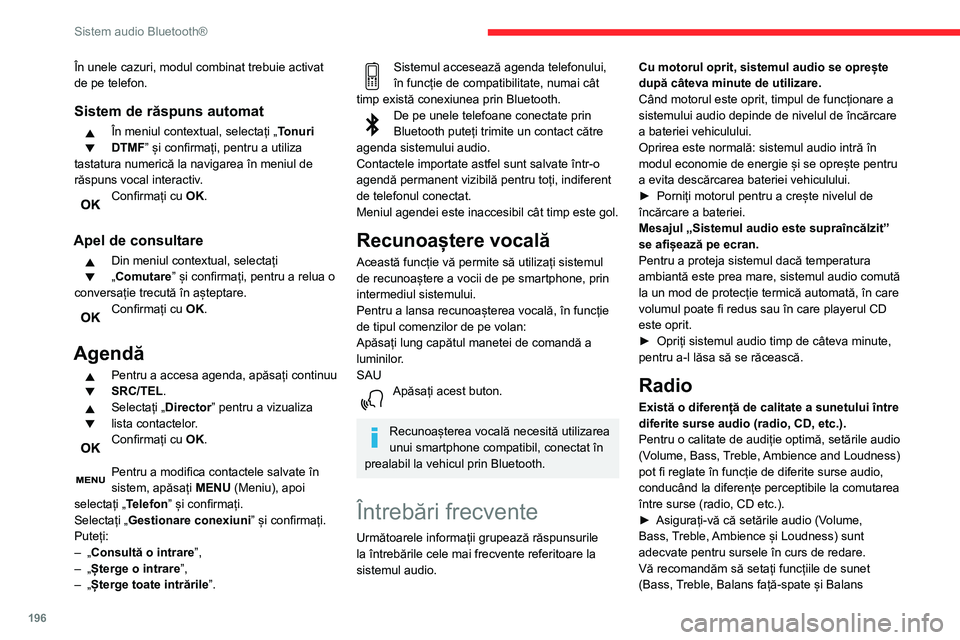
196
Sistem audio Bluetooth®
În unele cazuri, modul combinat trebuie activat
de pe telefon.
Sistem de răspuns automat
În meniul contextual, selectați „Tonuri
DTMF” și confirmați, pentru a utiliza
tastatura numerică la navigarea în meniul de
răspuns vocal interactiv.
Confirmați cu OK.
Apel de consultare
Din meniul contextual, selectați
„Comutare” și confirmați, pentru a relua o
conversație trecută în așteptare.
Confirmați cu OK.
Agendă
Pentru a accesa agenda, apăsați continuu
SRC/TEL.
Selectați „Director” pentru a vizualiza
lista contactelor.
Confirmați cu OK.
Pentru a modifica contactele salvate în
sistem, apăsați MENU (Meniu), apoi
selectați „Telefon” și confirmați.
Selectați „Gestionare conexiuni” și confirmați.
Puteți:
–
„
Consultă o intrare”,
–
„
Șterge o intrare”,
–
„
Șterge toate intrările”.
Sistemul accesează agenda telefonului,
în funcție de compatibilitate, numai cât
timp există conexiunea prin Bluetooth.
De pe unele telefoane conectate prin
Bluetooth puteți trimite un contact către
agenda sistemului audio.
Contactele importate astfel sunt salvate într-o
agendă permanent vizibilă pentru toți, indiferent
de telefonul conectat.
Meniul agendei este inaccesibil cât timp este gol.
Recunoaștere vocală
Această funcție vă permite să utilizați sistemul
de recunoaștere a vocii de pe smartphone, prin
intermediul sistemului.
Pentru a lansa recunoașterea vocală, în funcție
de tipul comenzilor de pe volan:
Apăsați lung capătul manetei de comandă a
luminilor.
SAU
Apăsați acest buton.
Recunoașterea vocală necesită utilizarea
unui smartphone compatibil, conectat în
prealabil la vehicul prin Bluetooth.
Întrebări frecvente
Următoarele informații grupează răspunsurile
la întrebările cele mai frecvente referitoare la
sistemul audio. Cu motorul oprit, sistemul audio se oprește
după câteva minute de utilizare.
Când motorul este oprit, timpul de funcționare a
sistemului audio depinde de nivelul de încărcare
a bateriei vehiculului.
Oprirea este normală: sistemul audio intră în
modul economie de energie și se oprește pentru
a evita descărcarea bateriei vehiculului.
►
Porniți motorul pentru a crește nivelul de
încărcare a bateriei.
Mesajul „Sistemul audio este supraîncălzit”
se afișează pe ecran.
Pentru a proteja sistemul dacă temperatura
ambiantă este prea mare, sistemul audio comută
la un mod de protecție termică automată, în care
volumul poate fi redus sau în care playerul CD
este oprit.
►
Opriți sistemul audio timp de câteva minute,
pentru a-l lăsa să se răcească.
Radio
Există o diferență de calitate a sunetului între
diferite surse audio (radio, CD, etc.).
Pentru o calitate de audiție optimă, setările audio
(Volume, Bass, Treble, Ambience and Loudness)
pot fi reglate în funcție de diferite surse audio,
conducând la diferențe perceptibile la comutarea
între surse (radio, CD etc.).
►
Asigurați-vă că setările audio (V
olume,
Bass, Treble, Ambience și Loudness) sunt
adecvate pentru sursele în curs de redare.
Vă recomandăm să setați funcțiile de sunet
(Bass, Treble, Balans față-spate și Balans
Page 199 of 260
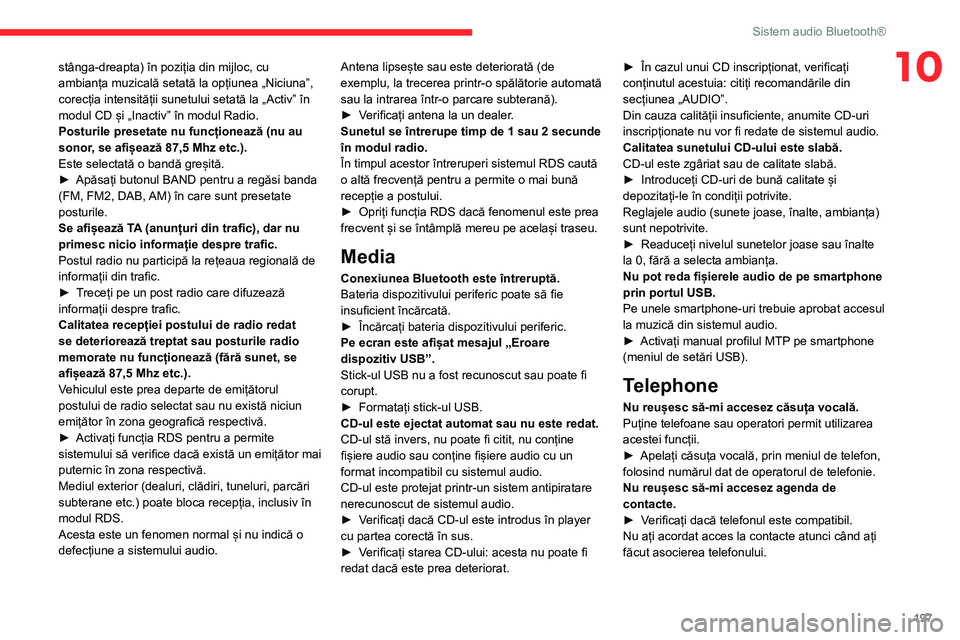
197
Sistem audio Bluetooth®
10stânga-dreapta) în poziția din mijloc, cu
ambianța muzicală setată la opțiunea „Niciuna”,
corecția intensității sunetului setată la „Activ” în
modul CD și „Inactiv” în modul Radio.
Posturile presetate nu funcționează (nu au
sonor, se afișează 87,5 Mhz etc.).
Este selectată o bandă greșită.
►
Apăsați butonul BAND pentru a regăsi banda
(FM, FM2, DAB,
AM) în care sunt presetate
posturile.
Se afișează TA (anunțuri din trafic), dar nu
primesc nicio informație despre trafic.
Postul radio nu participă la rețeaua regională de
informații din trafic.
►
T
receți pe un post radio care difuzează
informații despre trafic.
Calitatea recepției postului de radio redat
se deteriorează treptat sau posturile radio
memorate nu funcționează (fără sunet, se
afișează 87,5 Mhz etc.).
Vehiculul este prea departe de emițătorul
postului de radio selectat sau nu există niciun
emițător în zona geografică respectivă.
►
Activați funcția RDS pentru a permite
sistemului să verifice dacă există un emițător mai
puternic în zona respectivă.
Mediul exterior (dealuri, clădiri, tuneluri, parcări
subterane etc.) poate bloca recepția, inclusiv în
modul RDS.
Acesta este un fenomen normal și nu indică o
defecțiune a sistemului audio. Antena lipsește sau este deteriorată (de
exemplu, la trecerea printr-o spălătorie automată
sau la intrarea într-o parcare subterană).
►
V
erificați antena la un dealer.
Sunetul se întrerupe timp de 1 sau 2 secunde
în modul radio.
În timpul acestor întreruperi sistemul RDS caută
o altă frecvență pentru a permite o mai bună
recepție a postului.
►
Opriți funcția RDS dacă fenomenul este prea
frecvent și se întâmplă mereu pe același traseu.
Media
Conexiunea Bluetooth este întreruptă.
Bateria dispozitivului periferic poate să fie
insuficient încărcată.
►
Încărcați bateria dispozitivului periferic.
Pe ecran este afișat mesajul „Eroare
dispozitiv USB”.
Stick-ul USB nu a fost recunoscut sau poate fi
corupt.
►
Formatați stick-ul USB.
CD-ul este ejectat automat sau nu este redat.
CD-ul stă invers, nu poate fi citit, nu conține
fișiere audio sau conține fișiere audio cu un
format incompatibil cu sistemul audio.
CD-ul este protejat printr-un sistem antipiratare
nerecunoscut de sistemul audio.
►
V
erificați dacă CD-ul este introdus în player
cu partea corectă în sus.
►
V
erificați starea CD-ului: acesta nu poate fi
redat dacă este prea deteriorat. ►
În cazul unui CD inscripționat, verificați
conținutul acestuia: citiți recomandările din
secțiunea „AUDIO”.
Din cauza calității insuficiente, anumite CD-uri
inscripționate nu vor fi redate de sistemul audio.
Calitatea sunetului CD-ului este slabă.
CD-ul este zgâriat sau de calitate slabă.
►
Introduceți CD-uri de bună calitate și
depozitați-le în condiții potrivite.
Reglajele audio (sunete joase, înalte, ambianța)
sunt nepotrivite.
►
Readuceți nivelul sunetelor joase sau înalte
la 0, fără a selecta ambianța.
Nu pot reda fișierele audio de pe smartphone
prin portul USB.
Pe unele smartphone-uri trebuie aprobat accesul
la muzică din sistemul audio.
►
Activați manual profilul MTP
pe smartphone
(meniul de setări USB).
Telephone
Nu reușesc să-mi accesez căsuța vocală.
Puține telefoane sau operatori permit utilizarea
acestei funcții.
►
Apelați căsuța vocală, prin meniul de telefon,
folosind numărul dat de operatorul de telefonie.
Nu reușesc să-mi accesez agenda de
contacte.
►
V
erificați dacă telefonul este compatibil.
Nu ați acordat acces la contacte atunci când ați
făcut asocierea telefonului.
Page 204 of 260
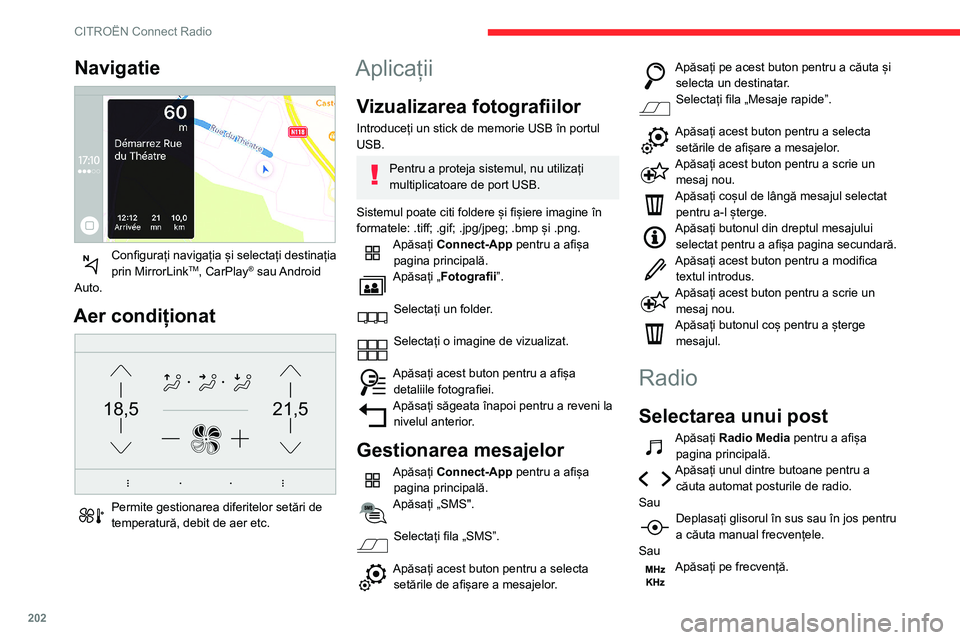
202
CITROËN Connect Radio
Introduceți valorile de bandă FM și AM cu
ajutorul tastaturii virtuale.
Apăsați „OK” pentru a confirma.
Recepția radio poate să fie afectată de
utilizarea unor echipamente electrice
neomologate de producător, cum ar fi un
încărcător USB conectat la priza de 12 V.
Mediul exterior (dealurile, clădirile, tunelurile,
parcările subterane etc.) poate să blocheze
recepția, inclusiv în modul RDS. Acesta
este un fenomen perfect normal în contextul
transmisiei undelor radio și nu indică o
defecțiune a sistemului audio.
Schimbarea benzii de
frecvență
Apăsați Radio Media pentru a afișa pagina principală.
Apăsați butonul „ OPTIUNI” pentru a accesa
pagina secundară.
Apăsați „Bandă” pentru a schimba banda de frecvență.
Apăsați zona gri pentru a confirma.
Memorarea unui post de
radio
Selectați un post radio sau o frecvență.
Navigatie
Configurați navigația și selectați destinația
prin MirrorLinkTM, CarPlay® sau Android
Auto.
Aer condiționat
21,518,5
Permite gestionarea diferitelor setări de
temperatură, debit de aer etc.
Aplicații
Vizualizarea fotografiilor
Introduceți un stick de memorie USB în portul
USB.
Pentru a proteja sistemul, nu utilizați
multiplicatoare de port USB.
Sistemul poate citi foldere și fișiere imagine în
formatele: .tiff; .gif; .jpg/jpeg; .bmp și .png.
Apăsați Connect-App pentru a afișa pagina principală.
Apăsați „Fotografii”.
Selectați un folder.
Selectați o imagine de vizualizat.
Apăsați acest buton pentru a afișa
detaliile fotografiei.
Apăsați săgeata înapoi pentru a reveni la nivelul anterior.
Gestionarea mesajelor
Apăsați Connect-App pentru a afișa pagina principală.
Apăsați „SMS".
Selectați fila „SMS”.
Apăsați acest buton pentru a selecta setările de afișare a mesajelor.
Apăsați pe acest buton pentru a căuta și selecta un destinatar.
Selectați fila „Mesaje rapide”.
Apăsați acest buton pentru a selecta
setările de afișare a mesajelor.
Apăsați acest buton pentru a scrie un mesaj nou.
Apăsați coșul de lângă mesajul selectat pentru a-l șterge.
Apăsați butonul din dreptul mesajului selectat pentru a afișa pagina secundară.
Apăsați acest buton pentru a modifica textul introdus.
Apăsați acest buton pentru a scrie un mesaj nou.
Apăsați butonul coș pentru a șterge mesajul.
Radio
Selectarea unui post
Apăsați Radio Media pentru a afișa pagina principală.
Apăsați unul dintre butoane pentru a căuta automat posturile de radio.
Sau
Deplasați glisorul în sus sau în jos pentru
a căuta manual frecvențele.
Sau
Apăsați pe frecvență.
Page 205 of 260
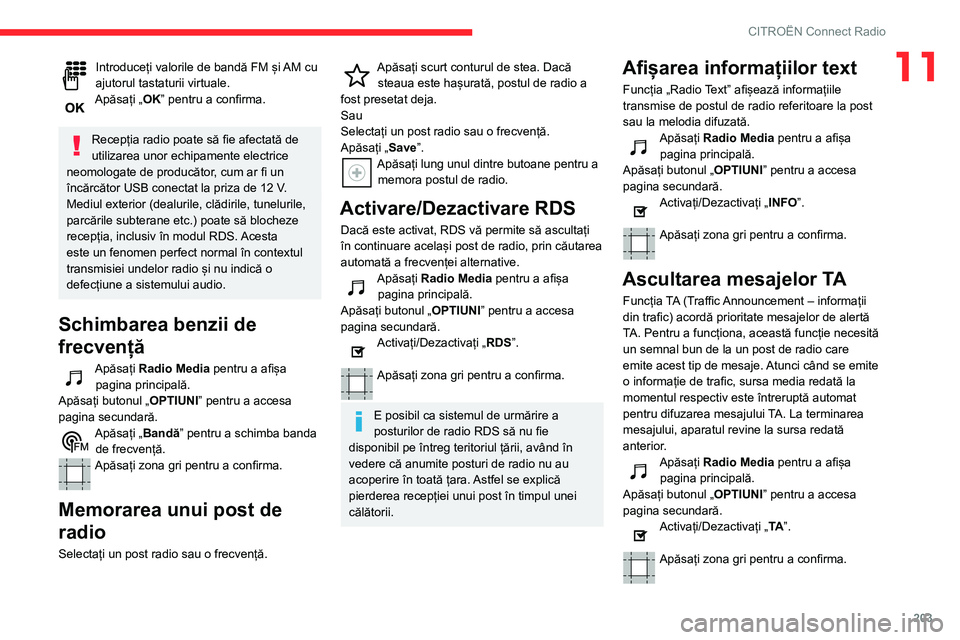
203
CITROËN Connect Radio
11Introduceți valorile de bandă FM și AM cu
ajutorul tastaturii virtuale.
Apăsați „OK” pentru a confirma.
Recepția radio poate să fie afectată de
utilizarea unor echipamente electrice
neomologate de producător, cum ar fi un
încărcător USB conectat la priza de 12 V.
Mediul exterior (dealurile, clădirile, tunelurile,
parcările subterane etc.) poate să blocheze
recepția, inclusiv în modul RDS. Acesta
este un fenomen perfect normal în contextul
transmisiei undelor radio și nu indică o
defecțiune a sistemului audio.
Schimbarea benzii de
frecvență
Apăsați Radio Media pentru a afișa pagina principală.
Apăsați butonul „ OPTIUNI” pentru a accesa
pagina secundară.
Apăsați „Bandă” pentru a schimba banda de frecvență.
Apăsați zona gri pentru a confirma.
Memorarea unui post de
radio
Selectați un post radio sau o frecvență.
Apăsați scurt conturul de stea. Dacă
steaua este hașurată, postul de radio a
fost presetat deja.
Sau
Selectați un post radio sau o frecvență.
Apăsați „Save”.
Apăsați lung unul dintre butoane pentru a memora postul de radio.
Activare/Dezactivare RDS
Dacă este activat, RDS vă permite să ascultați
în continuare același post de radio, prin căutarea
automată a frecvenței alternative.
Apăsați Radio Media pentru a afișa pagina principală.
Apăsați butonul „ OPTIUNI” pentru a accesa
pagina secundară.
Activați/Dezactivați „RDS”.
Apăsați zona gri pentru a confirma.
E posibil ca sistemul de urmărire a
posturilor de radio RDS să nu fie
disponibil pe întreg teritoriul țării, având în
vedere că anumite posturi de radio nu au
acoperire în toată țara. Astfel se explică
pierderea recepției unui post în timpul unei
călătorii.
Afișarea informațiilor text
Funcția „Radio Text” afișează informațiile
transmise de postul de radio referitoare la post
sau la melodia difuzată.
Apăsați Radio Media pentru a afișa pagina principală.
Apăsați butonul „ OPTIUNI” pentru a accesa
pagina secundară.
Activați/Dezactivați „INFO”.
Apăsați zona gri pentru a confirma.
Ascultarea mesajelor TA
Funcția TA (Traffic Announcement – informații
din trafic) acordă prioritate mesajelor de alertă
TA. Pentru a funcționa, această funcție necesită
un semnal bun de la un post de radio care
emite acest tip de mesaje. Atunci când se emite
o informație de trafic, sursa media redată la
momentul respectiv este întreruptă automat
pentru difuzarea mesajului TA. La terminarea
mesajului, aparatul revine la sursa redată
anterior.
Apăsați Radio Media pentru a afișa
pagina principală.
Apăsați butonul „ OPTIUNI” pentru a accesa
pagina secundară.
Activați/Dezactivați „TA ”.
Apăsați zona gri pentru a confirma.
Page 206 of 260
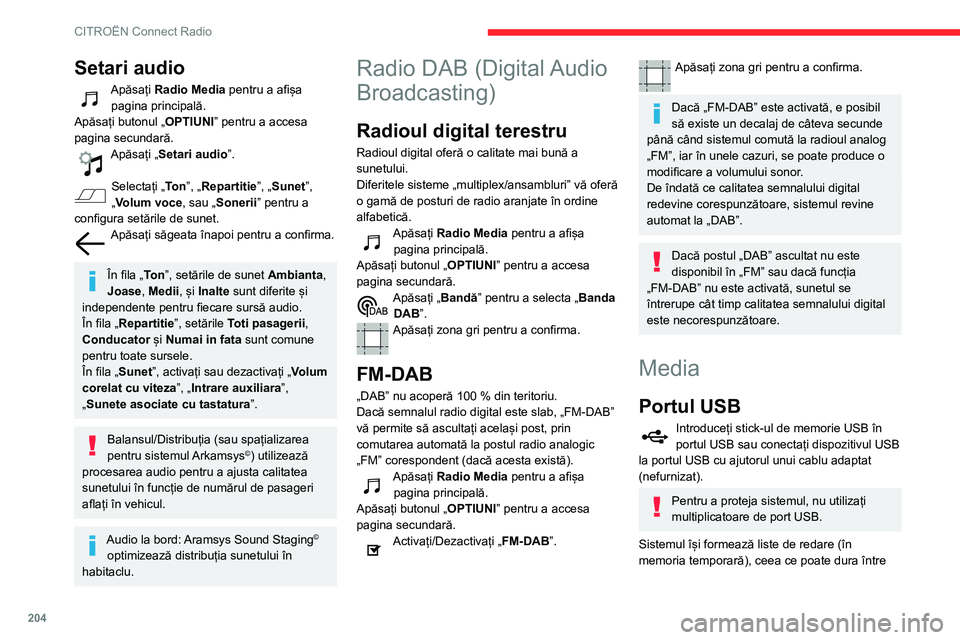
204
CITROËN Connect Radio
câteva secunde și mai multe minute, la prima
conectare.
Cu cât sunt mai puține fișiere (altele decât cele
cu muzică) și mai puține foldere, cu atât se
reduce timpul de așteptare.
Listele de redare se actualizează la fiecare
punere în contact și la fiecare conectare a
unui stick de memorie USB. Sistemul audio
memorează listele, ceea ce înseamnă că
acestea se vor încărca mai rapid dacă nu au fost
modificate.
Priza auxiliară (AUX) Jack
În funcție de echipareConectați dispozitivul mobil (MP3 player
etc.) la priza jack auxiliară, utilizând un
cablu audio (nefurnizat).
Această sursă nu este disponibilă decât dacă a
fost bifată opțiunea „Intrare auxiliara” în setările
audio.
Reglați întâi volumul dispozitivului mobil (la nivel
ridicat). Reglați apoi volumul sistemului audio.
Comenzile sunt gestionate din dispozitivul mobil.
Selectarea sursei
Apăsați Radio Media pentru a afișa pagina principală.
Apăsați butonul „ SURSE”
Selectați sursa.
BluetoothStreaming®
Streaming permite ascultarea fluxului audio de
pe smartphone.
Setari audio
Apăsați Radio Media pentru a afișa pagina principală.
Apăsați butonul „ OPTIUNI” pentru a accesa
pagina secundară.
Apăsați „Setari audio”.
Selectați „To n ”, „Repartitie”, „Sunet”,
„Volum voce, sau „Sonerii” pentru a
configura setările de sunet.
Apăsați săgeata înapoi pentru a confirma.
În fila „To n”, setările de sunet Ambianta,
Joase, Medii, și Inalte sunt diferite și
independente pentru fiecare sursă audio.
În fila „Repartitie”, setările Toti pasagerii,
Conducator și Numai in fata sunt comune
pentru toate sursele.
În fila „Sunet”, activați sau dezactivați „Volum
corelat cu viteza”, „Intrare auxiliara”,
„Sunete asociate cu tastatura”.
Balansul/Distribuția (sau spațializarea
pentru sistemul Arkamsys©) utilizează
procesarea audio pentru a ajusta calitatea
sunetului în funcție de numărul de pasageri
aflați în vehicul.
Audio la bord: Aramsys Sound Staging©
optimizează distribuția sunetului în
habitaclu.
Radio DAB (Digital Audio
Broadcasting)
Radioul digital terestru
Radioul digital oferă o calitate mai bună a
sunetului.
Diferitele sisteme „multiplex/ansambluri” vă oferă
o gamă de posturi de radio aranjate în ordine
alfabetică.
Apăsați Radio Media pentru a afișa pagina principală.
Apăsați butonul „ OPTIUNI” pentru a accesa
pagina secundară.
Apăsați „Bandă” pentru a selecta „Banda DAB”.
Apăsați zona gri pentru a confirma.
FM-DAB
„DAB” nu acoperă 100 % din teritoriu.
Dacă semnalul radio digital este slab, „FM-DAB”
vă permite să ascultați același post, prin
comutarea automată la postul radio analogic
„FM” corespondent (dacă acesta există).
Apăsați Radio Media pentru a afișa pagina principală.
Apăsați butonul „ OPTIUNI” pentru a accesa
pagina secundară.
Activați/Dezactivați „FM-DAB”.
Apăsați zona gri pentru a confirma.
Dacă „FM-DAB” este activată, e posibil
să existe un decalaj de câteva secunde
până când sistemul comută la radioul analog
„FM”, iar în unele cazuri, se poate produce o
modificare a volumului sonor.
De îndată ce calitatea semnalului digital
redevine corespunzătoare, sistemul revine
automat la „DAB”.
Dacă postul „DAB” ascultat nu este
disponibil în „FM” sau dacă funcția
„FM-DAB” nu este activată, sunetul se
întrerupe cât timp calitatea semnalului digital
este necorespunzătoare.
Media
Portul USB
Introduceți stick-ul de memorie USB în
portul USB sau conectați dispozitivul USB
la portul USB cu ajutorul unui cablu adaptat
(nefurnizat).
Pentru a proteja sistemul, nu utilizați
multiplicatoare de port USB.
Sistemul își formează liste de redare (în
memoria temporară), ceea ce poate dura între
Page 207 of 260
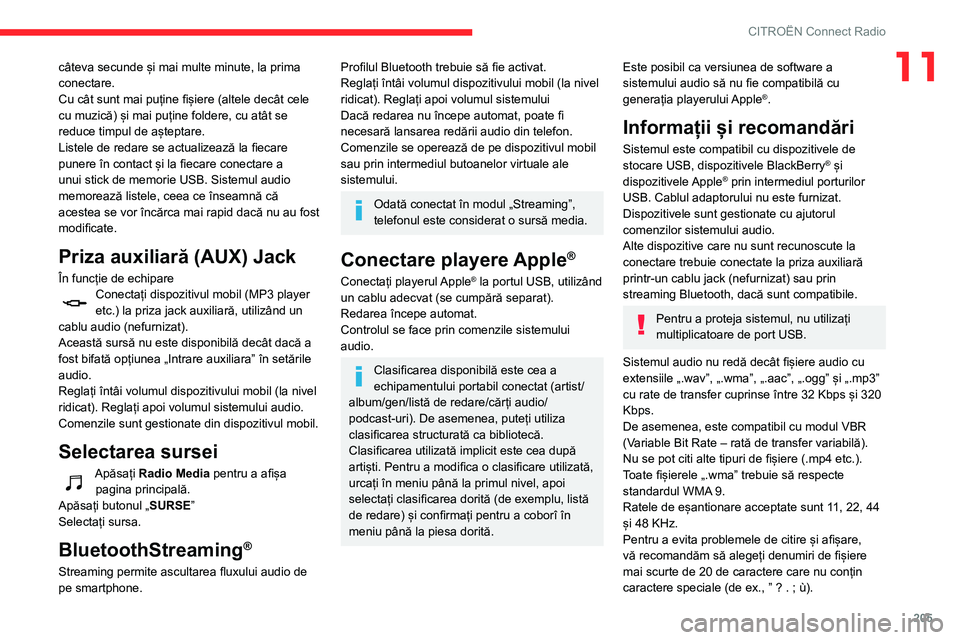
205
CITROËN Connect Radio
11câteva secunde și mai multe minute, la prima
conectare.
Cu cât sunt mai puține fișiere (altele decât cele
cu muzică) și mai puține foldere, cu atât se
reduce timpul de așteptare.
Listele de redare se actualizează la fiecare
punere în contact și la fiecare conectare a
unui stick de memorie USB. Sistemul audio
memorează listele, ceea ce înseamnă că
acestea se vor încărca mai rapid dacă nu au fost
modificate.
Priza auxiliară (AUX) Jack
În funcție de echipareConectați dispozitivul mobil (MP3 player
etc.) la priza jack auxiliară, utilizând un
cablu audio (nefurnizat).
Această sursă nu este disponibilă decât dacă a
fost bifată opțiunea „Intrare auxiliara” în setările
audio.
Reglați întâi volumul dispozitivului mobil (la nivel
ridicat). Reglați apoi volumul sistemului audio.
Comenzile sunt gestionate din dispozitivul mobil.
Selectarea sursei
Apăsați Radio Media pentru a afișa pagina principală.
Apăsați butonul „ SURSE”
Selectați sursa.
BluetoothStreaming®
Streaming permite ascultarea fluxului audio de
pe smartphone.
Profilul Bluetooth trebuie să fie activat.
Reglați întâi volumul dispozitivului mobil (la nivel
ridicat). Reglați apoi volumul sistemului
Dacă redarea nu începe automat, poate fi
necesară lansarea redării audio din telefon.
Comenzile se operează de pe dispozitivul mobil
sau prin intermediul butoanelor virtuale ale
sistemului.
Odată conectat în modul „Streaming”,
telefonul este considerat o sursă media.
Conectare playere Apple®
Conectați playerul Apple® la portul USB, utilizând
un cablu adecvat (se cumpără separat).
Redarea începe automat.
Controlul se face prin comenzile sistemului
audio.
Clasificarea disponibilă este cea a
echipamentului portabil conectat (artist/
album/gen/listă de redare/cărți audio/
podcast-uri). De asemenea, puteți utiliza
clasificarea structurată ca bibliotecă.
Clasificarea utilizată implicit este cea după
artiști. Pentru a modifica o clasificare utilizată,
urcați în meniu până la primul nivel, apoi
selectați clasificarea dorită (de exemplu, listă
de redare) și confirmați pentru a coborî în
meniu până la piesa dorită.
Este posibil ca versiunea de software a
sistemului audio să nu fie compatibilă cu
generația playerului Apple
®.
Informații și recomandări
Sistemul este compatibil cu dispozitivele de
stocare USB, dispozitivele BlackBerry® și
dispozitivele Apple® prin intermediul porturilor
USB. Cablul adaptorului nu este furnizat.
Dispozitivele sunt gestionate cu ajutorul
comenzilor sistemului audio.
Alte dispozitive care nu sunt recunoscute la
conectare trebuie conectate la priza auxiliară
printr-un cablu jack (nefurnizat) sau prin
streaming Bluetooth, dacă sunt compatibile.
Pentru a proteja sistemul, nu utilizați
multiplicatoare de port USB.
Sistemul audio nu redă decât fișiere audio cu
extensiile „.wav”, „.wma”, „.aac”, „.ogg” și „.mp3”
cu rate de transfer cuprinse între 32 Kbps și 320
Kbps.
De asemenea, este compatibil cu modul VBR
(Variable Bit Rate – rată de transfer variabilă).
Nu se pot citi alte tipuri de fișiere (.mp4 etc.).
Toate fișierele „.wma” trebuie să respecte
standardul WMA 9.
Ratele de eșantionare acceptate sunt 11, 22, 44
și 48 KHz.
Pentru a evita problemele de citire și afișare,
vă recomandăm să alegeți denumiri de fișiere
mai scurte de 20 de caractere care nu conțin
caractere speciale (de ex., ” ? .
; ù).
Page 208 of 260
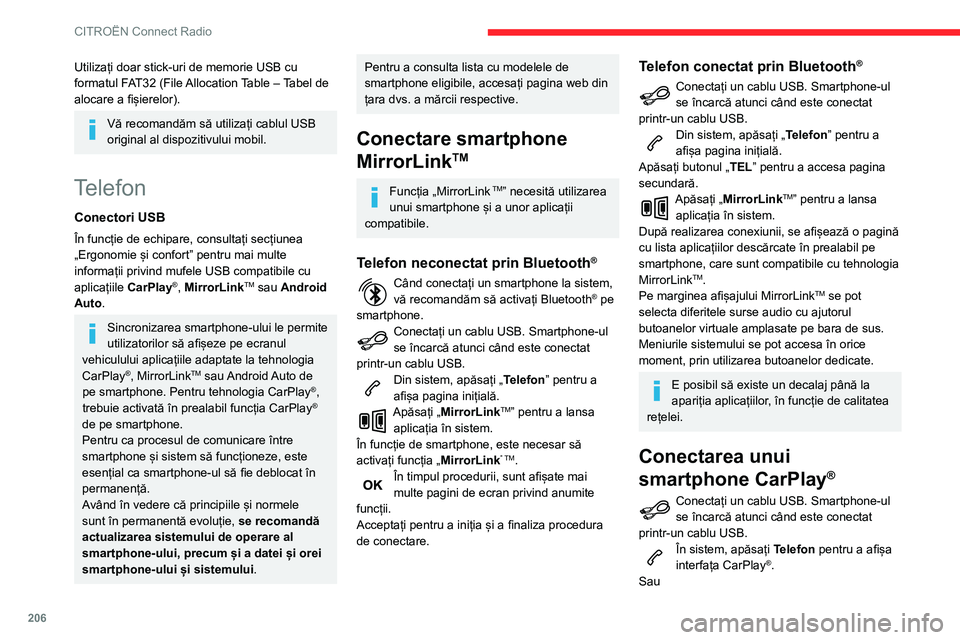
206
CITROËN Connect Radio
Dacă smartphone-ul este conectat deja
prin Bluetooth®.Conectați un cablu USB. Smartphone-ul
se încarcă atunci când este conectat
printr-un cablu USB.
Din sistem, apăsați „ Telefon” pentru a
afișa pagina inițială.
Apăsați butonul „ TEL” pentru a accesa pagina
secundară.
Apăsați „CarPlay ” pentru a afișa interfața
CarPlay®.
La conectarea cablului USB, funcția
CarPlay® dezactivează modul Bluetooth®
al sistemului.
Când cablul USB este deconectat și
contactul este scos și pus din nou,
sistemul nu va comuta automat în modul
Radio Media; sursa trebuie schimbată
manual.
Navigația CarPlay® poate fi accesată în
orice moment apăsând butonul
Navigation al sistemului.
Conectare smartphone
Android Auto
Descărcați aplicația Android Auto pe
smartphone.
Utilizați doar stick-uri de memorie USB cu
formatul FAT32 (File Allocation Table – Tabel de
alocare a fișierelor).
Vă recomandăm să utilizați cablul USB
original al dispozitivului mobil.
Telefon
Conectori USB
În funcție de echipare, consultați secțiunea
„Ergonomie și confort” pentru mai multe
informații privind mufele USB compatibile cu
aplicațiile CarPlay
®, MirrorLinkTM sau Android
Auto.
Sincronizarea smartphone-ului le permite
utilizatorilor să afișeze pe ecranul
vehiculului aplicațiile adaptate la tehnologia
CarPlay
®, MirrorLinkTM sau Android Auto de
pe smartphone. Pentru tehnologia CarPlay®,
trebuie activată în prealabil funcția CarPlay®
de pe smartphone.
Pentru ca procesul de comunicare între
smartphone și sistem să funcționeze, este
esențial ca smartphone-ul să fie deblocat în
permanență.
Având în vedere că principiile și normele
sunt în permanentă evoluție, se recomandă
actualizarea sistemului de operare al
smartphone-ului, precum și a datei și orei
smartphone-ului și sistemului .
Pentru a consulta lista cu modelele de
smartphone eligibile, accesați pagina web din
țara dvs. a mărcii respective.
Conectare smartphone
MirrorLink
TM
Funcția „MirrorLink TM” necesită utilizarea
unui smartphone și a unor aplicații
compatibile.
Telefon neconectat prin Bluetooth®
Când conectați un smartphone la sistem,
vă recomandăm să activați Bluetooth® pe
smartphone.
Conectați un cablu USB. Smartphone-ul
se încarcă atunci când este conectat
printr-un cablu USB.
Din sistem, apăsați „ Telefon” pentru a
afișa pagina inițială.
Apăsați „MirrorLinkTM” pentru a lansa
aplicația în sistem.
În funcție de smartphone, este necesar să
activați funcția „MirrorLink
” TM.În timpul procedurii, sunt afișate mai
multe pagini de ecran privind anumite
funcții.
Acceptați pentru a iniția și a finaliza procedura
de conectare.
Telefon conectat prin Bluetooth®
Conectați un cablu USB. Smartphone-ul
se încarcă atunci când este conectat
printr-un cablu USB.
Din sistem, apăsați „ Telefon” pentru a
afișa pagina inițială.
Apăsați butonul „ TEL” pentru a accesa pagina
secundară.
Apăsați „MirrorLinkTM” pentru a lansa
aplicația în sistem.
După realizarea conexiunii, se afișează o pagină
cu lista aplicațiilor descărcate în prealabil pe
smartphone, care sunt compatibile cu tehnologia
MirrorLink
TM.
Pe marginea afișajului MirrorLinkTM se pot
selecta diferitele surse audio cu ajutorul
butoanelor virtuale amplasate pe bara de sus.
Meniurile sistemului se pot accesa în orice
moment, prin utilizarea butoanelor dedicate.
E posibil să existe un decalaj până la
apariția aplicațiilor, în funcție de calitatea
rețelei.
Conectarea unui
smartphone CarPlay
®
Conectați un cablu USB. Smartphone-ul
se încarcă atunci când este conectat
printr-un cablu USB.
În sistem, apăsați Telefon pentru a afișa
interfața CarPlay®.
Sau
Page 209 of 260

207
CITROËN Connect Radio
11Dacă smartphone-ul este conectat deja
prin Bluetooth®.Conectați un cablu USB. Smartphone-ul
se încarcă atunci când este conectat
printr-un cablu USB.
Din sistem, apăsați „ Telefon” pentru a
afișa pagina inițială.
Apăsați butonul „ TEL” pentru a accesa pagina
secundară.
Apăsați „CarPlay ” pentru a afișa interfața
CarPlay®.
La conectarea cablului USB, funcția
CarPlay® dezactivează modul Bluetooth®
al sistemului.
Când cablul USB este deconectat și
contactul este scos și pus din nou,
sistemul nu va comuta automat în modul
Radio Media; sursa trebuie schimbată
manual.
Navigația CarPlay® poate fi accesată în
orice moment apăsând butonul
Navigation al sistemului.
Conectare smartphone
Android Auto
Descărcați aplicația Android Auto pe
smartphone.
Funcția „Android Auto” necesită utilizarea
unui smartphone și a unor aplicații
compatibile.
Telefon neconectat prin Bluetooth®
Conectați un cablu USB. Smartphone-ul
se încarcă atunci când este conectat
printr-un cablu USB.
Din sistem, apăsați „ Telefon” pentru a
afișa pagina inițială.
Apăsați „Android Auto” pentru a lansa aplicația în sistem.
În funcție de smartphone, e posibil să fie necesar
să activați funcția „Android Auto” .
În timpul procedurii, sunt afișate mai
multe pagini de ecran privind anumite
funcții.
Acceptați pentru a iniția și a finaliza procedura
de conectare.
Când conectați un smartphone la sistem,
vă recomandăm să activați Bluetooth® pe
smartphone.
Telefon conectat prin Bluetooth®
Din sistem, apăsați „ Telefon” pentru a
afișa pagina inițială.
Apăsați butonul „ TEL” pentru a accesa pagina
secundară.
Apăsați „Android Auto” pentru a lansa aplicația în sistem.
Pe marginea afișajului Android Auto se pot
selecta diferitele surse audio cu ajutorul
butoanelor tactile amplasate pe bara de sus.
Meniurile sistemului se pot accesa în orice
moment, prin utilizarea butoanelor dedicate.
E posibil să existe un decalaj până la
apariția aplicațiilor, în funcție de calitatea
rețelei.
Asociere cu un telefon Bluetooth
®
Serviciile disponibile depind de rețea, de
cartela SIM și de compatibilitatea
dispozitivelor Bluetooth utilizate. Consultați
ghidul de utilizare a telefonului și furnizorul de
servicii pentru a afla serviciile disponibile.
Funcția Bluetooth trebuie să fie activată,
iar telefonul trebuie configurat ca „Vizibil
pentru toți” (în setările telefonului).
Pentru a finaliza asocierea, indiferent de
procedură (pe telefon sau în sistem), asigurați-vă
că atât în sistem, cât și pe telefon apare același
cod.
Dacă procedura de asociere eșuează, vă
recomandăm să dezactivați și apoi să
reactivați funcția Bluetooth de pe telefon.
Page 210 of 260
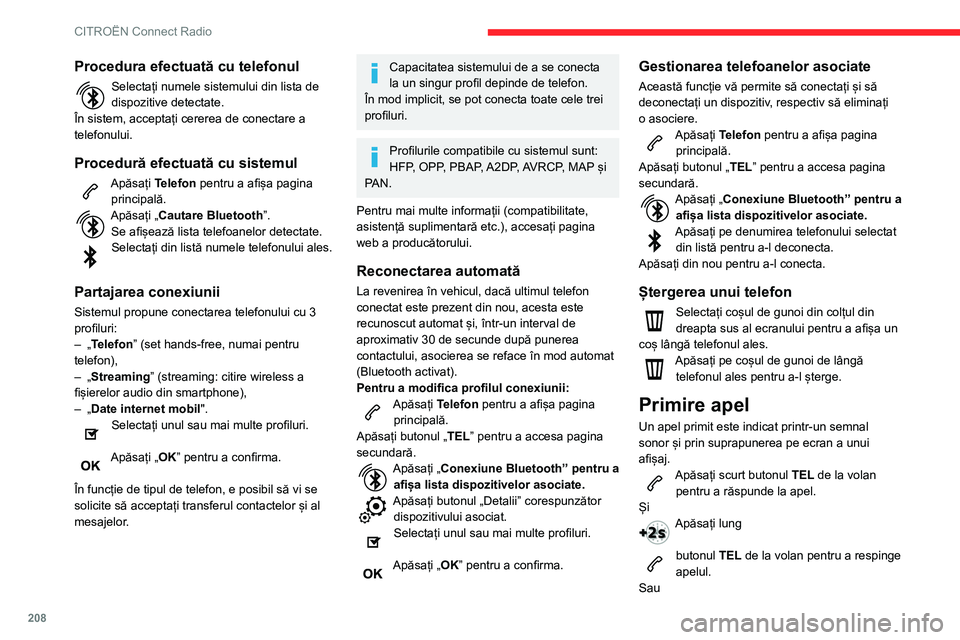
208
CITROËN Connect Radio
Apăsați „Închidere”.
Efectuare apel
Utilizarea telefonului nu este
recomandată în timpul conducerii
vehiculului.
Parcarea vehiculului.
Efectuați apelul utilizând comenzile de la
volan.
Apelarea unui număr nou
Apăsați Telefon pentru a afișa pagina principală.
Introduceți numărul de telefon utilizând
tastatura digitală.
Apăsați „Apelare” pentru a iniția apelul.
Apelarea unui contact
Apăsați Telefon pentru a afișa pagina
principală.
Sau apăsați și mențineți apăsat
butonul TEL de pe volan.
Apăsați „Contacte”.
Selectați contactul dorit din lista afișată.
Apăsați „Apelare”.
Procedura efectuată cu telefonul
Selectați numele sistemului din lista de
dispozitive detectate.
În sistem, acceptați cererea de conectare a
telefonului.
Procedură efectuată cu sistemul
Apăsați Telefon pentru a afișa pagina principală.
Apăsați „Cautare Bluetooth”.Se afișează lista telefoanelor detectate.
Selectați din listă numele telefonului ales.
Partajarea conexiunii
Sistemul propune conectarea telefonului cu 3
profiluri:
–
„
Telefon” (set hands-free, numai pentru
telefon),
–
„
Streaming” (streaming: citire wireless a
fișierelor audio din smartphone),
–
„
Date internet mobil".
Selectați unul sau mai multe profiluri.
Apăsați „OK” pentru a confirma.
În funcție de tipul de telefon, e posibil să vi se
solicite să acceptați transferul contactelor și al
mesajelor.
Capacitatea sistemului de a se conecta
la un singur profil depinde de telefon.
În mod implicit, se pot conecta toate cele trei
profiluri.
Profilurile compatibile cu sistemul sunt:
HFP, OPP, PBAP, A2DP, AVRCP, MAP și
PAN.
Pentru mai multe informații (compatibilitate,
asistență suplimentară etc.), accesați pagina
web a producătorului.
Reconectarea automată
La revenirea în vehicul, dacă ultimul telefon
conectat este prezent din nou, acesta este
recunoscut automat și, într-un interval de
aproximativ 30 de secunde după punerea
contactului, asocierea se reface în mod automat
(Bluetooth activat).
Pentru a modifica profilul conexiunii:
Apăsați Telefon pentru a afișa pagina principală.
Apăsați butonul „ TEL” pentru a accesa pagina
secundară.
Apăsați „Conexiune Bluetooth” pentru a afișa lista dispozitivelor asociate.
Apăsați butonul „Detalii” corespunzător dispozitivului asociat.
Selectați unul sau mai multe profiluri.
Apăsați „OK” pentru a confirma.
Gestionarea telefoanelor asociate
Această funcție vă permite să conectați și să
deconectați un dispozitiv, respectiv să eliminați
o asociere.
Apăsați Telefon pentru a afișa pagina
principală.
Apăsați butonul „ TEL” pentru a accesa pagina
secundară.
Apăsați „Conexiune Bluetooth” pentru a afișa lista dispozitivelor asociate.
Apăsați pe denumirea telefonului selectat din listă pentru a-l deconecta.
Apăsați din nou pentru a-l conecta.
Ștergerea unui telefon
Selectați coșul de gunoi din colțul din
dreapta sus al ecranului pentru a afișa un
coș lângă telefonul ales.
Apăsați pe coșul de gunoi de lângă telefonul ales pentru a-l șterge.
Primire apel
Un apel primit este indicat printr-un semnal
sonor și prin suprapunerea pe ecran a unui
afișaj.
Apăsați scurt butonul TEL de la volan
pentru a răspunde la apel.
Și
Apăsați lung
butonul TEL de la volan pentru a respinge
apelul.
Sau